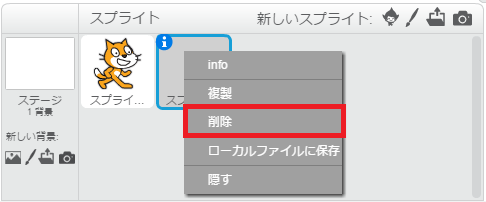スプライト
バージョン
この記事の対象バージョンは2.0です。
概要
Scratchのスプライトとは絵と命令をあわせて様々な動きを 実行することができる機能のことです。
スプライト作成
Scratchを新規で始めた場合、スプライトは1つですが 複数作成し、表示することが可能です。 スプライトの追加はスプライトエリアの右上にあるアイコンを使います。 アイコンは「ライブラリ使用」「新規作成」「PCからのアップロード」 「カメラからの取り込み」の4種類があります。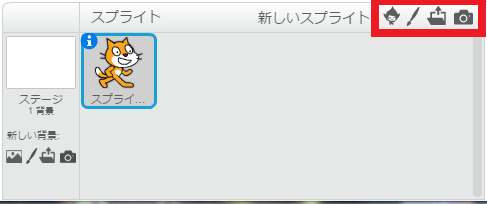
ライブラリ
コスチュームライブラリアイコンです。 Scratchが用意しているコスチュームをスプライトとして追加します。 コスチュームリストである「コスチュームライブラリ」が開くので、 その中から使用したいコスチュームを選択します。
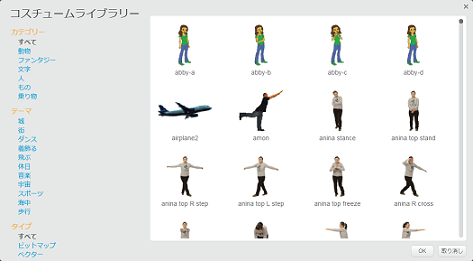
新規作成
新規作成アイコンです。 自分で絵を描いて、それをスプライトとして追加します。
上の図のように新規作成アイコンを選択するとスクリプトエリアが コスチューム編集エリアに変わります。
PCからアップロード
アップロードアイコンです。 自分のPCから使用するコスチュームを選択し、 それをスプライトとして追加します。

カメラから取り込み
カメラアイコンです。 PCのカメラ機能で撮影した画像をコスチュームとして追加します。
スプライト複製
スプライトの複製はスプライトエリアの複製したいスプライト上で右クリックして 表示されたメニューの中から複製ボタンを選ぶことで複製することができます。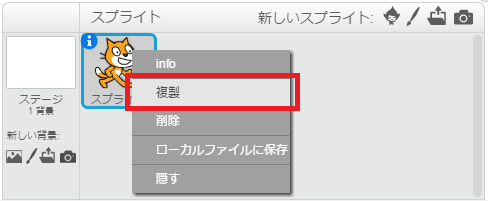
複製の性質
スプライトを複製した場合、スクリプト、追加しているコスチュームなど、 全てのデータがコピーされて複製されます。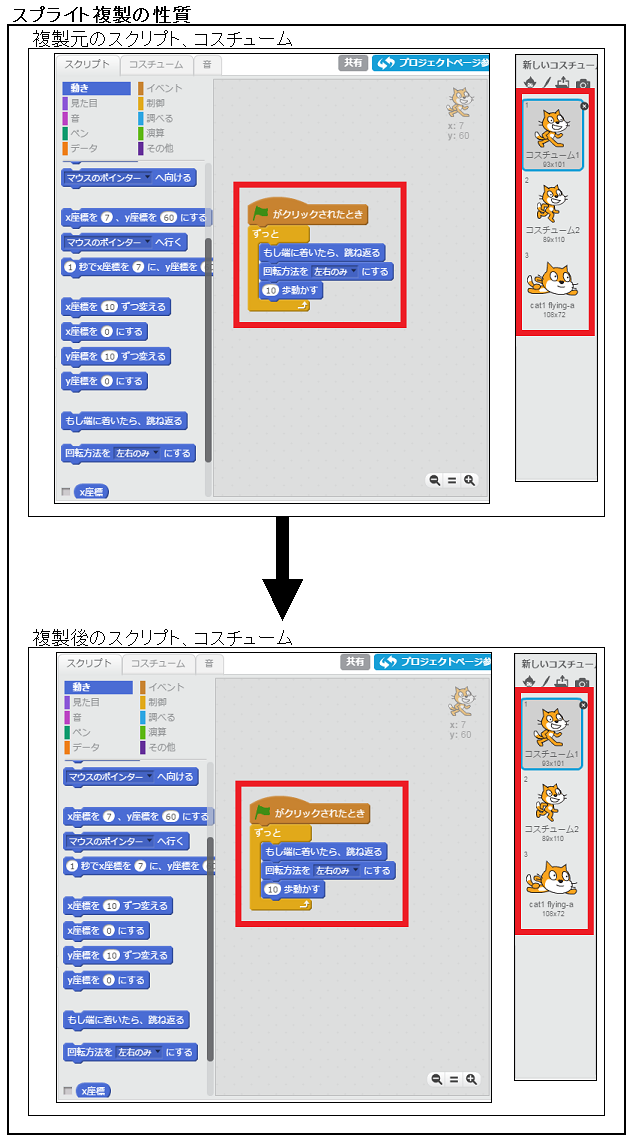
スプライト削除
スプライトの削除はスプライトエリアの削除したいスプライト上で右クリックして 表示されたメニューの中から削除ボタンを選ぶことで削除することができます。